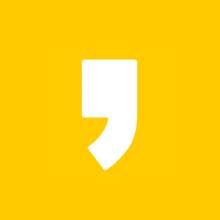지난번에 만들었던 JDBC를 이용해서 RDBMS Connection을 생성하는 것을 해보았습니다.
이번에는 noSQL Connection 생성하는 것을 해보도록 하겠습니다.
noSQL은 Not Only SQL의 줄임말로 다음의 특징들이 있습니다.
1) 관계형 모델을 사용하지 않으며 테이블 간 연결해서 조회할 수 있는 조인 기능이 없음
2) 데이터 조회를 위해 직접 프로그래밍하는 등의 비 SQL 인터페이스를 통한 데이터 접근
3) 대부분 여러 데이터베이스 서버를 묶어서(클러스터링) 하나의 데이터베이스를 구성
4) 관계형 데이터베이스에서는 지원하는 데이터 처리 완결성(Transaction, ACID 지원)이 보장되지 않음
5) 데이터의 스키마와 속성들을 다양하게 수용하고 동적으로 정의(Schemaless)
6) 데이터베이스의 중단 없는 서비스와 자동 복구 기능 지원
7) 대다수의 제품이 Open Source로 제공
8) 대다수의 제품이 고 확장성, 고 가용성, 고 성능 특징을 가짐
역사에 대해서도 많은 이야기들이 있지만 자세한 정보는 아래에서 확인해보시기 바랍니다.
https://ko.wikipedia.org/wiki/NoSQL
noSQL jdbc 연결을 해보는 이유는 빅데이터 사용하거나 앱 개발할 때는 noSQL이
사용적인 측면에서 강점이 많이 있습니다.
앱 개발을 준비하는 면에서 한번 해보도록 하겠습니다.
이 중 mongoDB 에 jdbc Connection을 생성해보도록 하겠습니다.
우선 로컬에 mongoDB를 설치해야 합니다.
설치는 다음에서 다운로드 및 설치 가능합니다.
https://www.mongodb.com/download-center
MongoDB Download Center
MongoDB AtlasGlobal Cloud Database Deploy, operate, and scale a MongoDB database in the cloud with just a few clicks. Fully elastic and highly available by default, MongoDB Atlas is the easiest way to try out the latest version of the database, MongoDB 4.2
www.mongodb.com
설치를 완료하고 실행하면 다음의 화면 확인이 가능합니다.
아래에서 로그인하고 실제 데이터를 입력해보기 바랍니다.

그런데 해보면 아래와 같은 에러가 발생할 수 있습니다.

저도 윈도 환경에서 다시 설치하다 보니 에러가 발생했는데
설치 후 환경 변수 설정을 하지 않았습니다.
고급 시스템 설정 > 환경변수에 MONGODB_HOME 시스템 변수를 만들고
Path에 % MONGODB_HOME%\bin을 추가했습니다.

추가 후 cmd에서 mongod를 실행해서 서비스를 실행해 보겠습니다.

실행이 정상적으로 되었다면 위 mongoDB에 연결해보시기 바랍니다.
jdbc 연결을 이용해 연결하는 것을 바로 해보려고 했는데
설치 및 서비스 실행까지만 해보았습니다.
다음에는 Connection을 생성하고 데이터 처리를 해보도록 하겠습니다.